AI in APNG (Animated PNG) konvertieren
Konvertieren Sie AI bilder in das APNG (Animated PNG) Format, bearbeiten und optimieren Sie bilder online und kostenlos.

Die Dateierweiterung AI steht für Adobe Illustrator Artwork und wird hauptsächlich für Vektorgrafiken im Design und in der Illustration verwendet. Eingeführt von Adobe Systems im Jahr 1987 mit der Veröffentlichung von Adobe Illustrator, sind AI-Dateien im professionellen Grafikdesign unverzichtbar, da sie ohne Qualitätsverlust skalierbar sind. Diese Dateien unterstützen eine Vielzahl von Funktionen wie Formen, Pfade und Texte, wodurch detaillierte und vielseitige Kunstwerke erstellt werden können. Als Standard in der Branche sind AI-Dateien von verschiedenen Grafikdesign-Software weitgehend unterstützt und gewährleisten Kompatibilität und einfache Nutzung in diversen digitalen Projekten.
Das Animated Portable Network Graphics (APNG) ist eine Erweiterung des Portable Network Graphics (PNG)-Formats, das animierte Bilder unterstützt. Eingeführt im Jahr 2004, ermöglicht APNG animierte Sequenzen, während die Rückwärtskompatibilität mit nicht animierten PNG-Dateien beibehalten wird. Dieses Format wird aufgrund seiner verlustfreien Komprimierung häufig für Webgrafiken verwendet, bei denen die Bildqualität entscheidend ist. APNG-Dateien werden weit verbreitet für animierte Symbole, Logos und andere Elemente genutzt, die von hochwertigen Animationen profitieren, ohne die bei GIF-Dateien häufig vorkommenden Artefakte. Seine kompakte, effiziente Struktur macht es zu einer bevorzugten Wahl für Entwickler und Designer, die sich auf die Optimierung der Webleistung konzentrieren.
Beginnen Sie mit dem Hochladen einer AI bild, indem Sie auf die Schaltfläche Datei auswählen klicken oder Ihre AI-Datei per Drag & Drop hinzufügen.
Für eine erweiterte Konvertierung verwenden Sie die optionalen AI-zu-APNG (Animated PNG)-Tools, die auf der Vorschauseite verfügbar sind, und klicken Sie auf die Schaltfläche Konvertieren.
Geben Sie ihm einen Moment Zeit, um die APNG (Animated PNG)-Konvertierung abzuschließen, dann laden Sie Ihre Datei danach herunter.
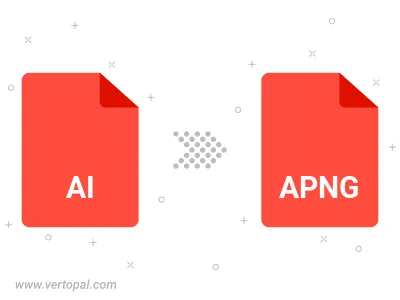
Befolgen Sie die unten stehenden Schritte, wenn Sie Vertopal CLI auf Ihrem macOS-System installiert haben.
cd zum AI-Dateiort oder fügen Sie den Pfad zu Ihrer Eingabedatei hinzu.Befolgen Sie die unten stehenden Schritte, wenn Sie Vertopal CLI auf Ihrem Windows-System installiert haben.
cd zum AI-Dateiort oder fügen Sie den Pfad zu Ihrer Eingabedatei hinzu.Befolgen Sie die unten stehenden Schritte, wenn Sie Vertopal CLI auf Ihrem Linux-System installiert haben.
cd zum AI-Dateiort oder fügen Sie den Pfad zu Ihrer Eingabedatei hinzu.